Boot and Recovery Repack by michfood
Инструмент для распаковки и последующей сборки образов boot.img и recovery.img. Незаменимый инструмент в портировании прошивок и рекавери, к тому же, очень прост в использовании.
Как ползоваться:
1. Устанавливаем Java JDK (перейти по ссылке, нажать «Accept License Agreement», выбрать установочный файл для своей версии Windows, то есть или 64 бит или 32 бит, установить)
2. Создать в корне диска С папку с удобным для вас названием (обязательно только латиницей и обязательно в корне диска С, так как у меня не хотело работать не в корне диска С), например «android», и распаковать туда содержимое архива Boot_Recovery_Repack_v4_win7-8_x64.rar (скачать ниже)
3. Скинуть в созданную папку (в нашем примере «android») ваш boot.img или recovery.img, который вы хотите распаковать, а затем просто «подцепив» .img файл мышкой, перетащить его на файл STD_unpack.bat (если у вас MediaTek, то перетаскивать на MTK_unpack.bat )
Урок 8: Easy Recovery-программа ставшая стандартом.
4. Дальше появится командная строка с логами распаковки (занимает буквально несколько секунд), после чего в папке появится распакованный образ в виде другой папки с таким же названием как и образ который вы распаковывали (то есть если распаковать boot.img, появится папка boot, внутри котой будут распакованные из boot.img файлы)
5. После того как мы отредактировали всё что хотели в образе, опять, просто берём, «подцепляем» мышкой нашу папку, которую мы получили при распаковке, и перетаскиваем её на файл STD_pack.bat (если MediaTek то MTK_pack.bat ). Опять появится командная строка с логами запаковки, после чего в папке с инструментами появится новый .img файл с приставкой «new_» в названии, это и будет ваш запакованный, отредактированный образ
Возможные проблемы:
1. Если в окне лога по распаковке и запаковке отображаются непонятные символы, то кликните правой кнопкой мышки вверху окна утилиты (при распавоки или запаковке), а затем выберите пункт свойства, после чего выставите любой ТТ шрифт (то есть или Consolas или Lucida Console)
2. На Windows 8 или 8.1 может возникнуть проблема при запаковке папки образа, поскольку будет отказано в доступе к папке. Если возникает такая проблема, то запаковывать надо включить на компьютере полные администраторские права, как это сделать написано здесь)
Источник: mdforum.su
Что такое Recovery (Рекавери) и Fastboot (Фастбут) режимы работы с системой: описание возможностей режимов

Программное обеспечение
На чтение 1 мин. Просмотров 545 Опубликовано 28.02.2012 Обновлено 27.12.2018
Режим Recovery является набором низкоуровневых приложений для работы с образами системы через интерфейс телефона. Основные возможности этого режима:
- восстановление системы в заводское состояние;
- создания образов системы в текущем состоянии и их восстановление при необходимости;
- установки сторонних прошивок;
- установка обновлений и патчей.
Режим Fastboot позволяет работать с системой через компьютер по средствам USB кабеля. Он более функционален и позволяет восстановить систему, когда действия пользователя привели к невозможности загрузки телефона. Наиболее распространена работа через неофициальный, но более функциональный ClockworkMod recovery (CWM). Он позволяет устанавливать сторонние прошивки, обновления и патчи, создавать резервные копии как всей системы, так и ее разделов, делать сброс к заводским настройкам, подключаться к компьютеру в режимах съемного накопителя и ADB.
Источник: androidsfaq.com
Как загрузить и использовать режим восстановления на Android
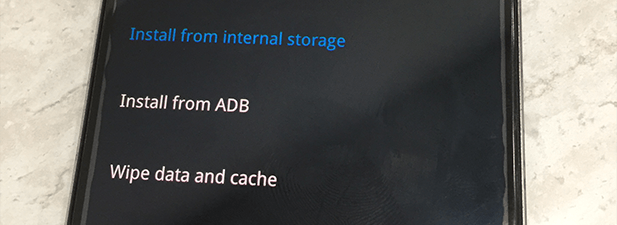
Если у вас есть устройство Android, вы, вероятно, захотите настроить его в значительной степени, демонстрируя свое творчество и делая устройство по-настоящему вашим. По умолчанию у вас есть много опций для настройки устройства, но есть еще больше вариантов, если вы используете режим восстановления.
Все телефоны Android поставляются с режимом, называемым режимом восстановления, который, хотя и создан для того, чтобы помочь вам восстановить ваше устройство, когда что-то идет не так, также помогает вам настроить ряд параметров телефона. Вы также можете использовать режим восстановления, если есть проблема с вашей системой, и вы думаете, что ваше устройство может использовать некоторую помощь.
Независимо от того, как вы хотите использовать режим, вот как вы попадаете в режим, и что вы можете сделать с каждой доступной опцией.
Перезагрузите ваше устройство в режиме восстановления
Существует несколько способов перезагрузить устройство Android в режиме восстановления. Каждый метод использует уникальный подход, чтобы помочь вам войти в режим, и поэтому вы должны выбрать тот, который, по вашему мнению, работает для вас.
Использование сочетаний клавиш
Самый простой способ — использовать специальную комбинацию клавиш. Каждое устройство Android имеет комбинацию клавиш, которая при нажатии позволяет вашему устройству перезагружаться в режиме восстановления.
Вот комбинации клавиш для некоторых популярных производителей устройств Android:
- Samsung: Power + Home + громкость вверх
- Nexus: Power + громкость вверх + громкость вниз
- LG: Power + громкость вниз
- HTC: Power + громкость вниз
- Motorola: Power + Home
- Sony: Power + громкость вверх или громкость вниз
- Pixel: Power + громкость вниз
- Huawei: Power + громкость вниз
- Xiaomi: мощность + громкость вверх
- OnePlus: питание + уменьшение громкости
Помните, что ваше устройство должно быть выключено при использовании этих комбинаций клавиш.
Использование ADB
У ADB есть ряд команд для выполнения различных действий на вашем устройстве Android, и одна из этих команд позволяет вам перезагрузиться в режиме восстановления.
При условии, что на вашем компьютере настроен инструментарий ADB, вам необходимо выполнить следующие действия, чтобы войти в режим восстановления.
- Перейдите в «Настройки» → «Параметры разработчика» на устройстве Android и включите параметр отладки USB.
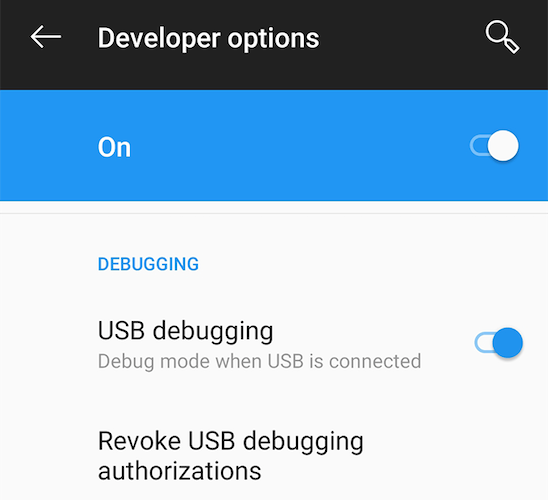
- Подключите ваше устройство к компьютеру и запустите окно командной строки или терминала в папке ADB. Введите следующую команду и нажмите Enter.
./adb devices (для Mac)
adb devices (для Windows)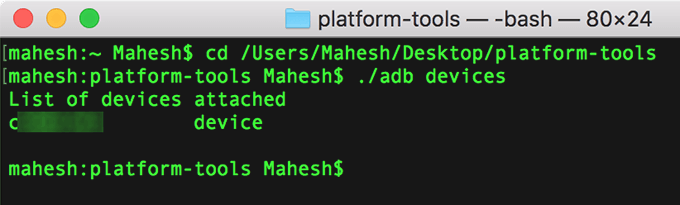
- Вы увидите ваше устройство в списке. Затем введите следующую команду и нажмите Enter .
./adb boot recovery (для Mac)
adb boot recovery (для Windows)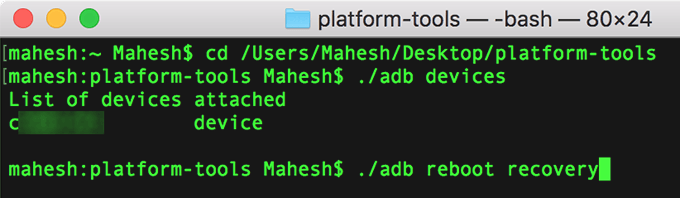
Ваше устройство немедленно выключится и перезагрузится в режим восстановления Android.
Использование приложения (требуется рут)
Если у вас есть доступ к руту на вашем устройстве, вы можете использовать приложение из Google Play Store и войти в режим восстановления одним нажатием.
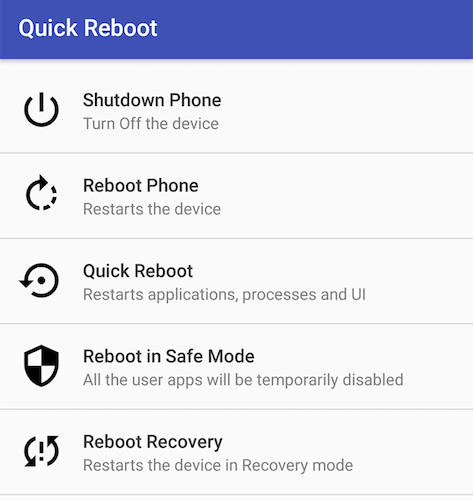
- Загрузите и установите приложение Quick Reboot на свое устройство. Откройте приложение, предоставьте необходимые разрешения и нажмите Reboot Recovery.
- Вы быстро перезагрузитесь в режим восстановления.
Как использовать параметры режима восстановления Android
Если вы используете режим восстановления Android впервые, вы можете не знать о функциональности каждого параметра.
Хотя большинство вариантов говорят сами за себя, и вы будете знать, что они делают по их именам, хорошо иметь больше информации о каждом из них. Таким образом, вы будете знать, когда использовать какую опцию.
- Install from internal storage— это позволяет установить ZIP-файл из внутреннего хранилища вашего устройства. Обычно он используется, когда вы скачали восстановительный файл с возможностью восстановления из Интернета и хотите перенести его на свое устройство.
- Install from ADB — эта опция позволяет использовать инструментарий ADB в режиме восстановления на вашем устройстве. С помощью этой опции вы можете добавлять, изменять и удалять вещи, используя ADB.
- Wipe data and cache— как видно из названия, он позволяет очищать данные и файлы кэша с вашего устройства. Он имеет три подопции:
- Reset system setting— это позволяет сбросить настройки устройства до заводских.
- Wipe cache — стирает все файлы кеша с вашего устройства.
- Erase everything— используйте это, если вы хотите удалить все на вашем устройстве.
- Advanced — в нем есть два подопции:
- Reboot to fastboot— перезагружает устройство в режиме fastboot. Этот режим аналогичен режиму восстановления, но позволяет прошивать пользовательские файлы с помощью ADB и fastboot.
- Reboot to recovery — перезагружает ваше устройство в режим восстановления.
Как вы можете настроить Android с режимом восстановления?
Просто знание того, что делает каждая опция в режиме восстановления, не сильно поможет в настройке вашего устройства. Вам нужно будет узнать о различных файлах, которые ваше устройство Android использует для настройки.
Вот некоторые типы файлов, которые вы можете прошить, используя режим восстановления, чтобы настроить ваше устройство:
Пользовательские ПЗУ
Пользовательское ПЗУ — это настраиваемая версия операционной системы Android для вашего устройства. Он может иметь или не иметь все стандартные приложения, может иметь некоторые дополнительные функции и так далее.
Перепрошивка заменяет стандартный Android, который вы используете на своем устройстве.
Кастомное рекавери
Вы получили доступ к стандартному восстановлению Android, и у вас также есть возможность заменить его на пользовательское восстановление, которое предоставляет больше возможностей.
Двумя наиболее популярными пользовательскими восстановлениями являются ClockworkMod Recovery и TWRP Recovery.
Пользовательские ядра
Пользовательское ядро обычно высвечивается на устройстве Android, когда вы хотите разогнать процессор вашего устройства. Делайте это только в том случае, если вы знаете, что делаете, или в конечном итоге у вас будет кирпичное устройство.
Стоковые диски
Стандартная ROM — это стандартная версия ОС Android для вашего устройства. Это то, что ваше устройство поставляется с предустановленной. Вы должны использовать это, если ваше устройство выходит из строя, и у вас нет другого способа исправить это.
Заключение
Режим восстановления — это мощная скрытая функция, которая позволяет раскрыть истинную мощь вашего Android-устройства.
Как только вы привыкнете к нему, вы обнаружите, что снова и снова блокируете и разблокируете устройство, и в конечном итоге получаете полностью настраиваемый интерфейс Android, которого никто больше не имеет.
Насколько публикация полезна?
Нажмите на звезду, чтобы оценить!
Средняя оценка / 5. Количество оценок:
Оценок пока нет. Поставьте оценку первым.
Источник: ip-calculator.ru
Восстановление загрузчика GRUB через Boot-Repair в Ubuntu
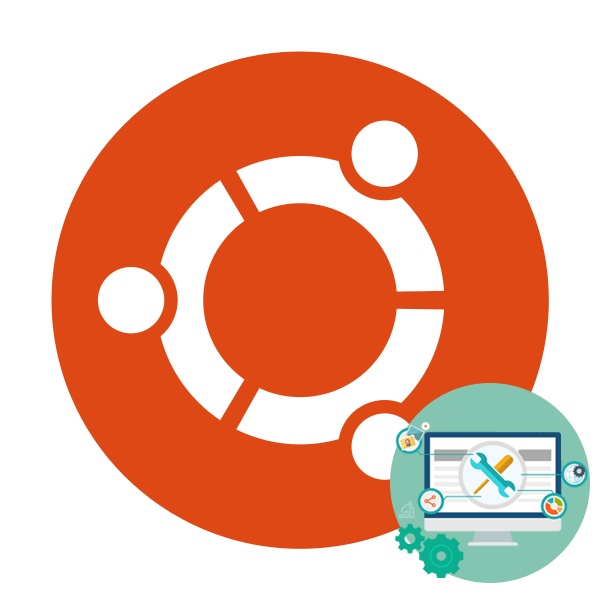
Достаточно частой практикой у пользователей является установка двух операционных систем рядом. Чаще всего это Windows и один из дистрибутивов, основанных на ядре Linux. Иногда при такой инсталляции возникают проблемы с работой загрузчика, то есть загрузка второй ОС не производится. Тогда его нужно восстановить собственными силами, изменив системные параметры на правильные. В рамках данной статьи мы бы хотели обсудить восстановление GRUB через утилиту Boot-Repair в Ubuntu.
Восстанавливаем загрузчик GRUB через Boot-Repair в Ubuntu
Сразу хочется отметить, что дальнейшие инструкции будут приведены на примере загрузки из LiveCD с Ubuntu. Процедура создания такого образа имеет свои нюансы и сложности. Однако разработчики операционной системы максимально детально описали эту процедуру в своей официальной документации. Поэтому мы настоятельно рекомендуем ознакомиться с ней, создать LiveCD и загрузиться с него, а уже потом переходить к выполнению руководств.
Шаг 1: Установка Boot-Repair
Рассматриваемая утилита не входит в стандартный набор инструментов ОС, поэтому ее придется установить самостоятельно, воспользовавшись пользовательским репозиторием. Все действия осуществляются через стандартный «Терминал».
- Запустите консоль любым удобным способом, например, через меню или зажатие горячей клавиши Ctrl + Alt + T.
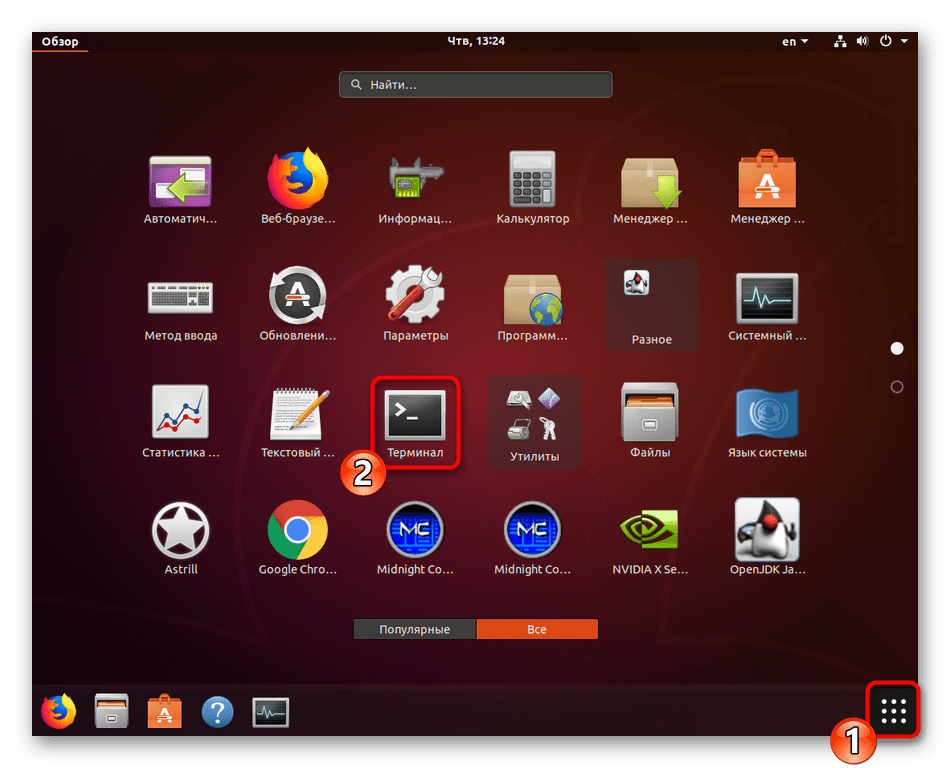
- Загрузите необходимые файлы в систему, прописав команду sudo add-apt-repository ppa:yannubuntu/boot-repair .
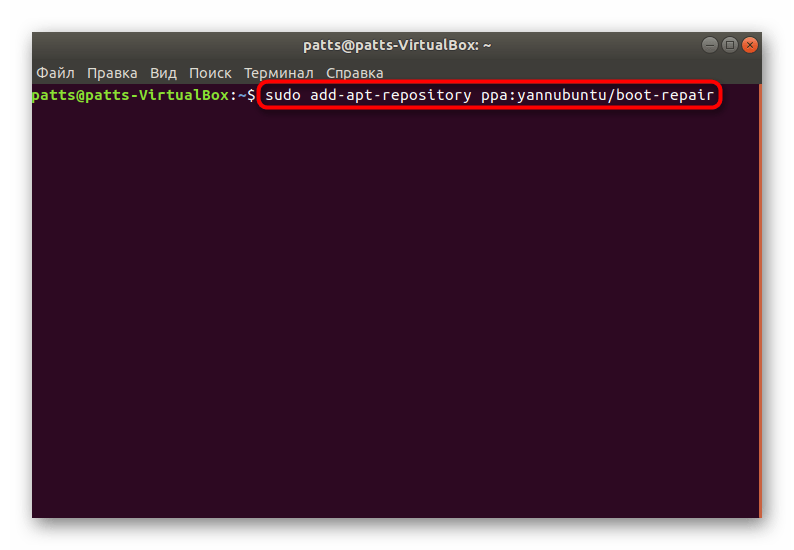
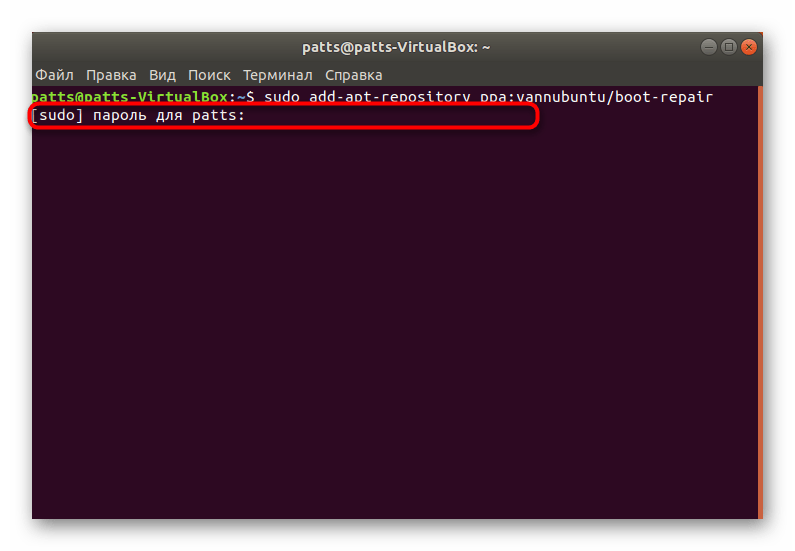
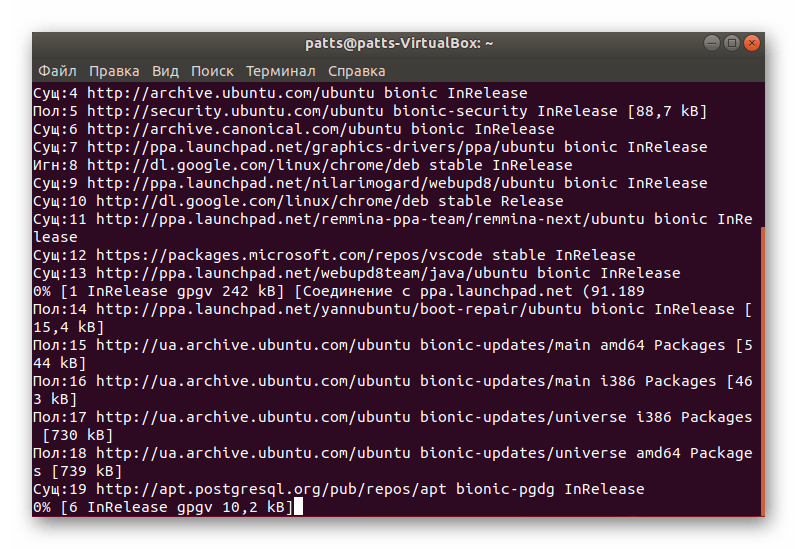
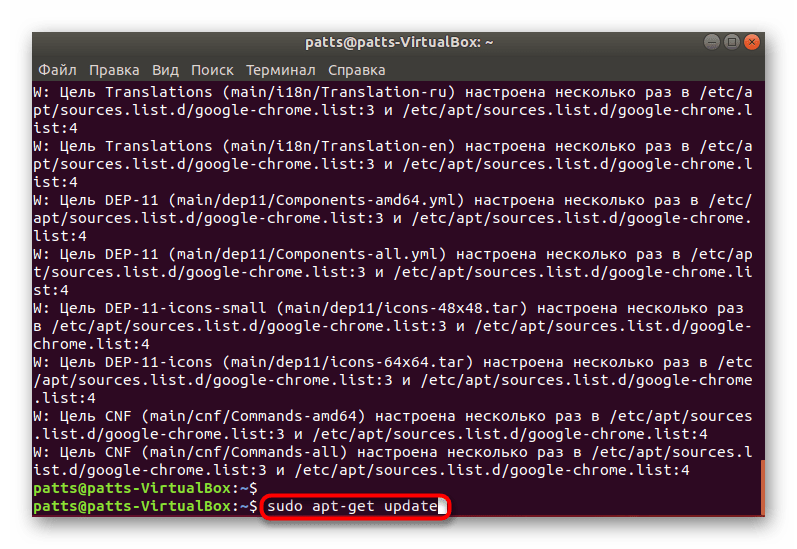

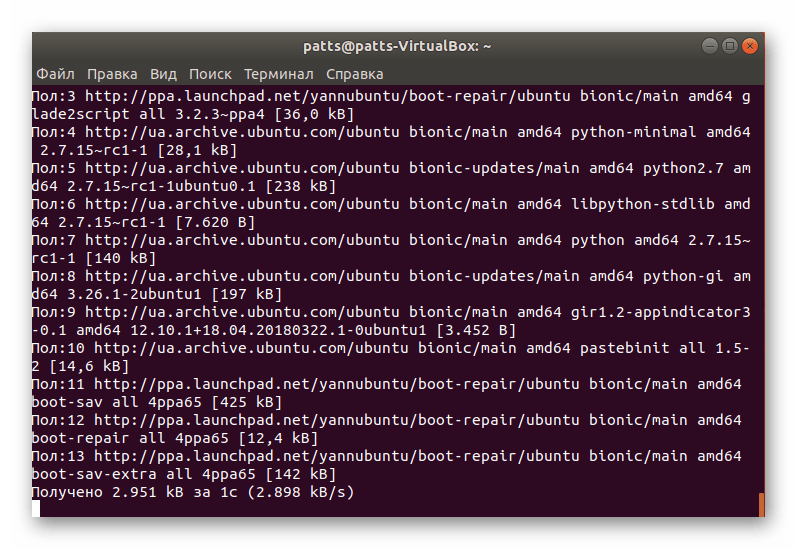
Когда вся процедура прошла успешно, можно смело переходить к запуску Boot-Repair и сканированию загрузчика на наличие ошибок.
Шаг 2: Запуск Boot-Repair
Для запуска установленной утилиты вы можете использовать иконку, которая была добавлена в меню. Однако не всегда получается работать в графической оболочке, поэтому достаточно просто ввести в терминале boot-repair .

Будет произведен процесс сканирования системы и восстановления загрузки. Во время этого не делайте ничего на компьютере, а также не завершайте принудительно функционирование инструмента.
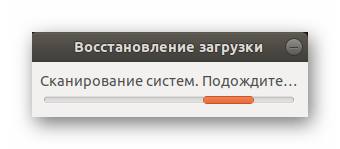
Шаг 3: Исправление найденных ошибок
После окончания анализа системы программа сама предложит вам рекомендованный вариант восстановления загрузки. Обычно он исправляет самые часто встречающиеся проблемы. Для его запуска просто потребуется нажать на соответствующую кнопку в графическом окне.
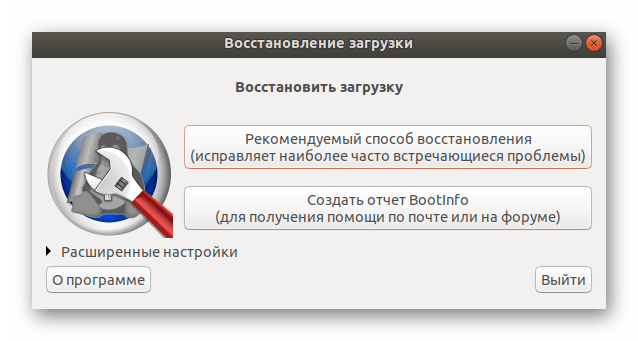
Если вы уже сталкивались с работой Boot-Repair или прочитали официальную документацию, в разделе «Расширенные настройки» можете применить собственные параметры восстановления, чтобы обеспечить стопроцентный результат.
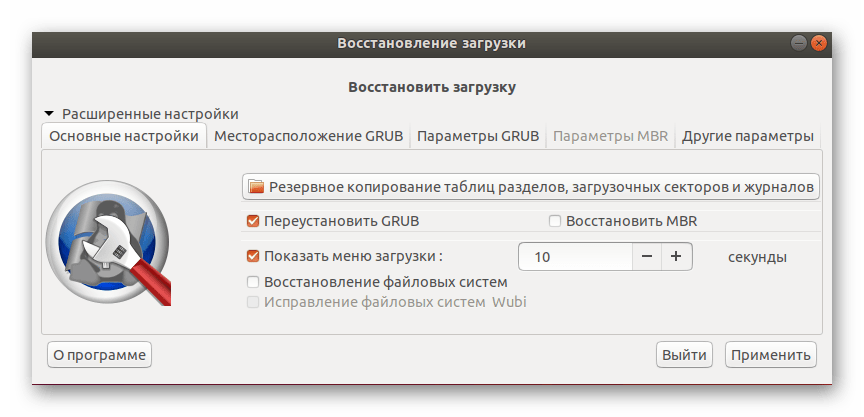
По окончании восстановления перед вами откроется новое меню, где будет видно адрес с сохраненными логами, а также отобразится дополнительная информация касаемо результатов исправления ошибок GRUB.
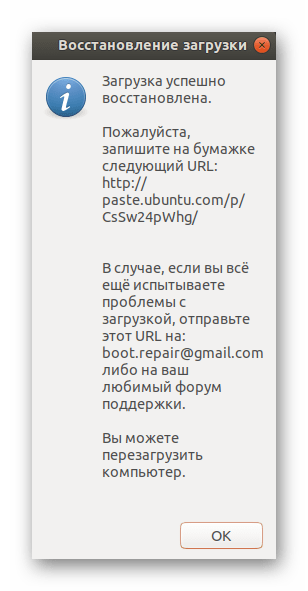
В случае когда у вас нет возможности использовать LiveCD, потребуется загрузить образ программы из официального сайта и записать его на загрузочную флешку. При ее запуске на экране сразу отобразятся инструкции, и потребуется выполнить их все, чтобы решить возникшую проблему.
Обычно с возникновением неполадок GRUB сталкиваются юзеры, которые поставили Ubuntu рядом с Windows, поэтому следующие материалы по теме создания загрузочного накопителя будут максимально полезны, советуем детально ознакомиться с ними.
В большинстве случаев применение простой утилиты Boot-Repair помогает быстро справиться с наладкой работоспособности загрузчика Ubuntu. Однако если вы и дальше сталкиваетесь с различными ошибками, рекомендуем запомнить их код и описание, а после обратиться к документации Убунту для поиска доступных решений.
Мы рады, что смогли помочь Вам в решении проблемы.
Источник: lumpics.ru